Работа на компьютере предполагает установку разнообразных программ. Некоторые из них используются постоянно, другие же устанавливаются для разового использования. Но не стоит забывать, что любая программа занимает определенное место в памяти компьютера, и устройство, заполненное множеством ненужных программ, работает медленнее. Поэтому важно периодически чистить компьютер от ненужных программ.
Какие программы необходимо удалить
Для начала необходимо определиться с тем, какие программы можно и нужно удалять:
- Приложения, устанавливаемые автоматически с действительно полезными программами – браузерами, менеджерами файлов. Данные приложения зачастую не только занимают место на диске, но и настроены на автозапуск. Это значительно тормозит загрузку компьютера и его работу.
- Программы, у которых закончилась лицензия. Большинство специализированных программ имеет ограниченный срок лицензии или же имеют бесплатный пробный период. По истечении определенного срока, программа уже не будет работать, следовательно, нужно либо приобрести лицензию заново, либо же удалить программу. В случае если вы не собираетесь использовать ее в ближайшие несколько месяцев, второй вариант предпочтительнее.
- Неиспользуемые программы, загруженные ранее для выполнения одной или двух задач. Зачастую это конвертеры файлов, различные фоторедакторы, плееры. В некоторых случаях – учебные программы и приложения.
Как удалить приложение с ноутбука /°Windows 10°
Удаление через панель управления
Довольно легкий и быстрый способ чистки компьютера. Для удаления программ таким способом необходимо выполнить следующие шаги:
- Открыть меню «Пуск» с помощью специального значка в левом нижнем углу или же с помощью кнопки «Win» (иногда вместо надписи на кнопке изображают логотип Windows).
- Найти и запустить «Панель управления».
- Выбрать «Программы» – «Удаление программ» при просмотре в виде «Категории». При режиме просмотра «Крупные значки» или «Мелкие значки» – «Программы и компоненты».
- Выбрать из списка необходимую программу и нажать на кнопку «Удалить/Изменить», которая находится вверху таблицы.
- Далее вам будет предложено подтвердить удаление программы. В некоторых случаях для завершения процесса будет необходима перезагрузка. Вы можете подтвердить удаление или и отложить.
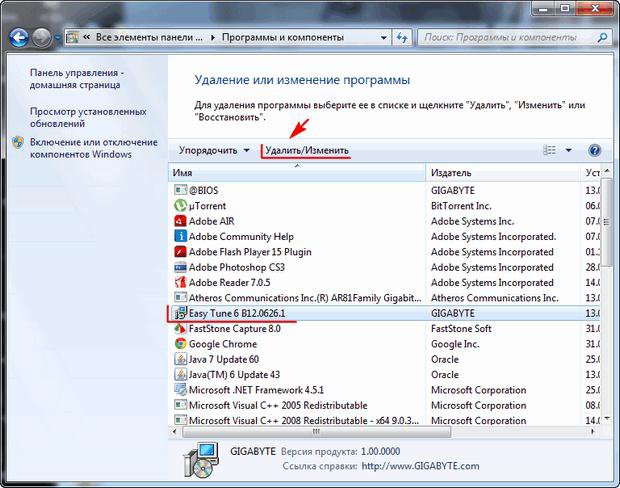
Удаление с помощью специальных ярлыков
Более сложный способ, который предусматривает открытие рабочей папки программы. Каждая программа размещает свои исполняющие файлы и прочую документацию в специальных папках на жестких дисках. Зачастую такая папка содержит исполняющий файл «Uninstall». Запустив его, вы сможете удалить ту или иную программу.
Найти данный файл можно двумя способами:
- Открыть «Пуск» и отыскать папку требуемой программы. Открыть ее, найти и запустить файл «Uninstall». Подтвердить удаление и, при надобности, перезагрузить компьютер.
- Нажать на ярлык и вызвать контекстное меню с помощью правой кнопки. Выбрать в меню «Свойства». Затем перейти во вкладку «Ярлык» и посмотреть пункт «Рабочая папка». Откройте папку по указанному адресу, в которой находится файл «Uninstall».
Другие инструкции на сайте:
Чистка при помощи деинсталляторов
На сегодняшний день существует масса бесплатных приложений, которые не только полностью удаляют программу, но и чистят реестр компьютера от внесенных ею изменений.
CCleaner
Одной из наиболее популярных утилит считается CCleaner. С ее помощью можно не только удалять ненужные файлы и приложения, но и временные файлы, чистить кэш и реестр системы.
Для работы необходимо запустить CCleaner и выбрать в меню слева «Сервис». Затем вам останется лишь просмотреть список установленных на компьютере программ и выбрать требуемую. В меню, расположенном справа, выбрать «Деинсталляция» и затем подтвердить удаление программы.
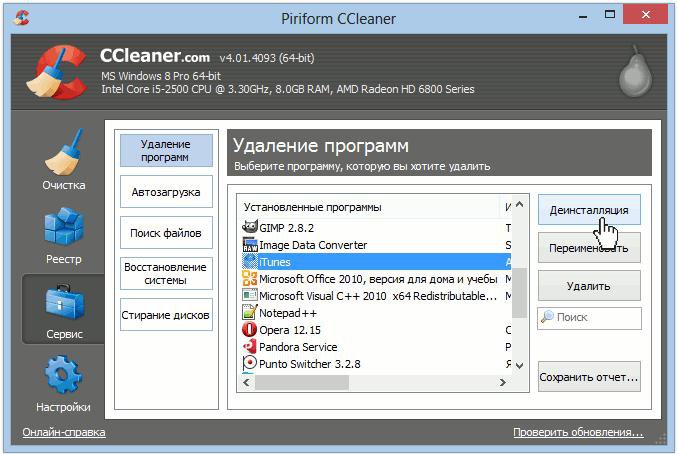
CCleaner – бесплатная программа, не занимающая много места на компьютере.
Revo Uninstaller
Еще одна бесплатная программа для удаления файлов – Revo Uninstaller. Ее особенность состоит в том, что она позволяет удалить даже трудноудаляемые программы, содержащие ошибки в коде или зараженные вирусами. Распространяется приложение бесплатно.
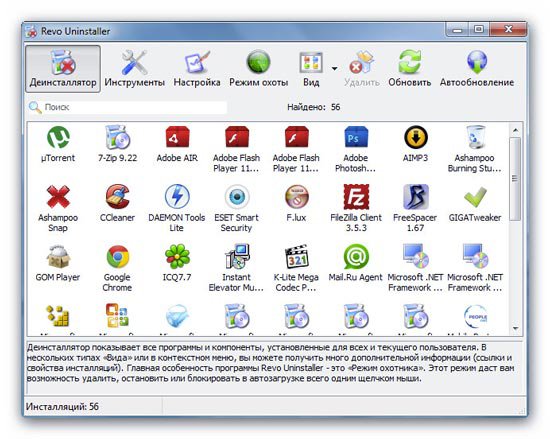
Работа с данным приложением предполагает следующие действия:
- Откройте программу Revo Uninstaller.
- В предложенном диалоговом окне найдите программу, которую собираетесь удалить, и щелкните по ней правой кнопкой мыши.
- Затем выберите пункт «Удалить».
- Программа начнет анализ программы, по окончанию которого запустит работу деинсталлятор приложения.
- В диалоге «Удаление программы» выберите необходимые действия с приложением. В случае если вам предложат перезагрузку компьютера, откажитесь от нее, нажав на кнопку «Перезагрузить позже». Зачем отклонять перезагрузку? Для того чтобы Revo Uninstaller смог провести проверку системы и найти оставшиеся после удаления программы файлы.
- После удаления выберите режим сканирования, желательно в режиме «Продвинутый».
- Дождитесь окончания сканирования. Оно может занять от 5 минут до получаса, в зависимости от объема памяти вашего компьютера.
- По окончании проверки посмотрите результаты, отображаемые в окне «Найдено оставшихся записей в реестре».
- Отметьте все записи и нажмите «Удалить».
- Отметьте и удалите записи в окне «Найденные оставшиеся файлы».
Другие популярные приложения
Удалять ненужные программы можно также с помощью следующих приложений:
- IObit Uninstaller;
- Uninstall Tool;
- ZSoft Uninstaller;
- Absolute Uninstaller;
- Advanced Uninstaller PRO.
Как правильно удалять программы? (видео)
Узнайте, где находятся установленные на компьютере программы и как правильно удалять их с помощью «Панели управления», а также используя рабочие папки программ в следующем видео:
- Как сделать красивую презентацию в powerpoint для диплома
- Структура файла обмена не соответствует требованиям формата
- Организация не является плательщиком ндс измените настройки 1с
- Какое то приложение повредило интеграцию idm в браузеры
- Сумма налога не удержанная налоговым агентом в 6 ндфл строка 080 как убрать в 1с
Источник: kompyutery-programmy.ru
Как удалить приложение с андроида
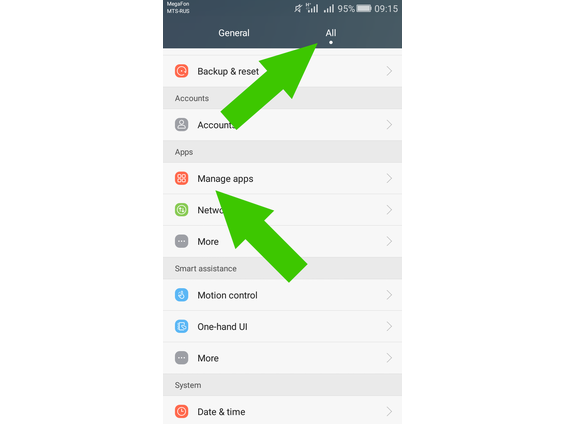
Удалить приложение с андроида довольно просто, а как именно это сделать вы сможете узнать из данной инструкции, начнем!
Первое что необходимо сделать — найти меню «Настройки», сделать это можно двумя способами:
Через иконку на рабочем столе:
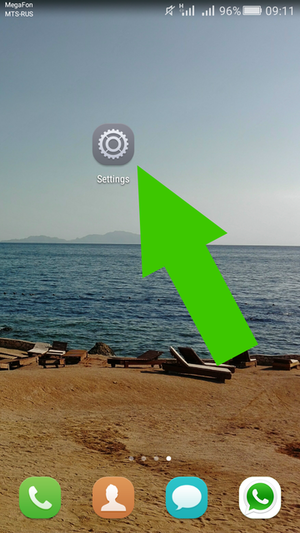
или в выпадающем меню:
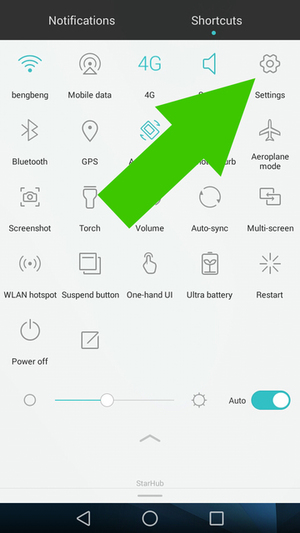
Открыв настройки необходимо открыть вкадку «Все» и в разделе «Приложения» найти пункт «Управление приложениями»:
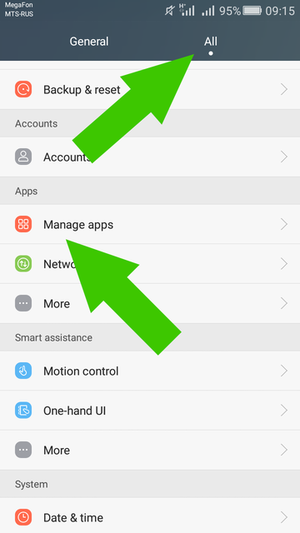
Изначально у вас откроется полный список приложений:
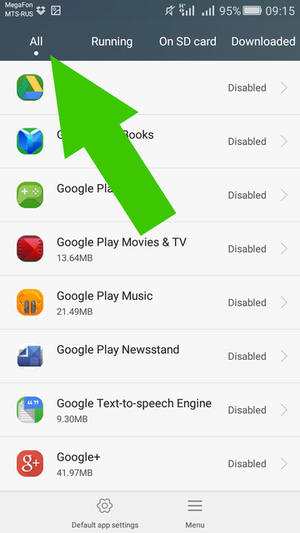
Но я рекомендую вам открыть вкладку «Сторонние», чтобы случайно не удалить приложение которое стояло на андроиде изначально, во всяком случае, если вы начинающий пользователь.
Во вкладке «Сторонние» нужно найти приложение которое вы хотите удалить, мы будем удалять Instagram:
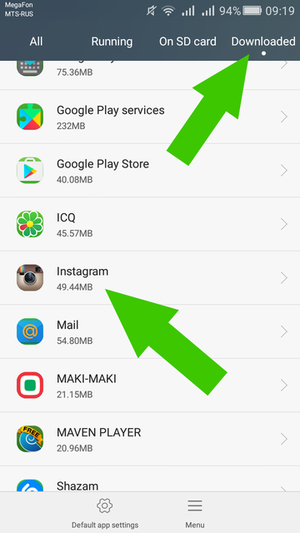
Найдя приложение которые вы хотите удалить и нажав на него откроется меню данного приложения, где нужно нажать кнопку «Удалить»:
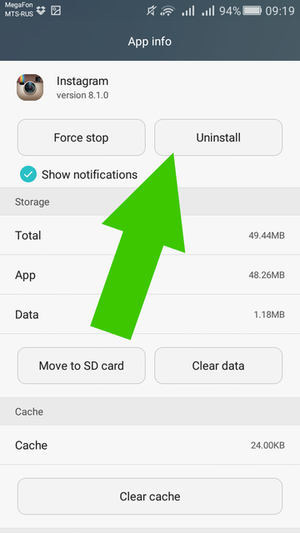
Система попросит подтвердить операцию, так что снова нажимаем «Удалить»
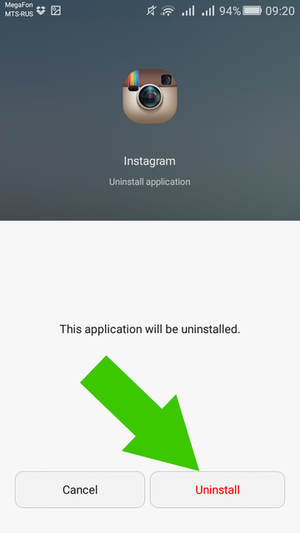
Удаление приложения не займет много времени и когда приложение будет удалено, вас автоматически переместит к списку приложений, а в нижней части экрана на несколько секунд появится системное сообщение «Удаление завершено»
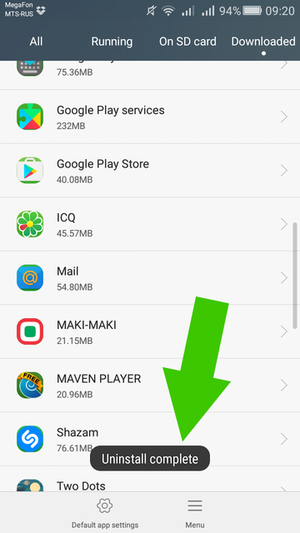
Вот так просто вы сможете удалять приложения с андроида!
Источник: mob-core.com
Как удалить приложение на Asus
Если вы хотите удалить приложение на ноутбуке Asus или смартфоне Android, вы можете воспользоваться специальными инструментами. В этой статье мы рассмотрим несколько способов удаления приложений разной сложности.
- Как удалить приложение с ноутбука ASUS
- Как удалить установленное приложение
- Как удалить приложение, которое не получается удалить
- Как удалить приложение, которое не удаляется
- Полезные советы
- Выводы
Как удалить приложение с ноутбука ASUS
Удаление программ с ноутбука Asus несколько отличается от удаления приложений на смартфоне. Чтобы удалить приложение, следуйте этим инструкциям:
- Откройте «Панель управления», используя поле поиска в панели задач.
- В меню «Программы и компоненты» найдите нужное приложение.
- Нажмите и задержите кнопку мыши на иконке приложения.
- Выберите «Удалить» или «Изменить».
Как удалить установленное приложение
Если вы хотите удалить приложение, которое вы установили на свой смартфон через Google Play, вам нужно выполнить следующие действия:
- Откройте приложение Google Play на вашем смартфоне.
- Нажмите на иконку профиля в правом верхнем углу экрана.
- В разделе «Управление приложениями» выберите нужное приложение.
- Нажмите на кнопку «Удалить».
Как удалить приложение, которое не получается удалить
Если вы не можете удалить приложение на своем смартфоне обычным способом, можете воспользоваться специальным приложением «System App Remover». Чтобы удалить приложение, выполните следующие действия:
- Зайдите в Google Play и загрузите приложение «System App Remover».
- Запустите приложение и выберите «Системные приложения» из меню.
- Прокрутите список установленных системных приложений и выберите те, которые вы хотите удалить.
Как удалить приложение, которое не удаляется
Иногда приложение может не удалиться обычным способом, но в таких случаях вы можете воспользоваться одним из следующих методов:
- Задержите палец на иконке приложения и нажмите кнопку «Удалить».
- Найдите приложение в разделе «Приложения», доступном в настройках, и удалите его там.
- Откройте страницу приложения в Google Play или в другом магазине и нажмите кнопку «Удалить».
Полезные советы
- Перед удалением приложения рекомендуется сохранить его данные, если они вам нужны.
- Если вы хотите удалить системное приложение, обязательно подумайте о его возможных последствиях. Удаление системного приложения может повлиять на работу всей операционной системы и привести к нестабильности или некоторым проблемам.
- Если вы хотите установить приложение повторно после его удаления, просто найдите его в Google Play и нажмите кнопку «Установить».
Выводы
Удаление приложений на устройствах Asus и Android может быть очень простым и эффективным процессом, если вы знаете, как это делать правильно. Если вы не уверены, как удалить приложение, следуйте этим инструкциям и вы обязательно получите желаемый результат. Помните, что удаление системного приложения может вызвать проблемы, будьте осторожны.
Как удалить приложение с ноутбука ASUS
Если вы хотите удалить какое-либо приложение с ноутбука ASUS, вам необходимо выполнить несколько простых действий. Вначале нажмите на иконку поиска на панели задач и введите «панель управления». Перейдите в Панель управления и выберите раздел «Программы». Затем выберите опцию «Программы и компоненты». В этом списке вы увидите полный список установленных приложений.
Найдите ту программу, которую хотите удалить, и нажмите и удерживайте (или щелкните правой кнопкой мыши) на ней. После этого выберите опцию «Удалить» или «Удалить или изменить». После того, как вы подтвердите удаление, приложение исчезнет с вашего ноутбука ASUS.
Как удалить установленное приложение
Удаление ненужных приложений представляет важную задачу для каждого пользователя мобильного устройства. Для того, чтобы удалить установленное приложение, необходимо открыть приложение Google Play. Затем, в правом верхнем углу экрана, нужно нажать на значок профиля. В меню следует выбрать пункт «Управление приложениями и устройством Управление».
Далее, необходимо найти название нужного приложения и нажать на него. В открывшемся меню следует выбрать пункт «Удалить». Важно помнить, что после удаления приложения, все соответствующие ему данные, включая настройки и личные данные, будут удалены бесповоротно. Таким образом, удаление установленного приложения через Google Play является довольно простой и быстрой процедурой, которая позволяет освободить место на устройстве и повысить его производительность.
Как удалить приложение которое не получается удалить
Часто бывает, что некоторые приложения даже после удаления их через обычный способ продолжают занимать место на устройстве. Но есть решение — необходимо перейти в магазин приложений Google Play и загрузить специальное приложение под названием «System App Remover».
После установки необходимо запустить приложение, выбрать пункт «Системные приложения» и прокрутить список установленных системных приложений. После этого, выбираем нужное приложение и удаляем его. Для последующих удалений можно закрепить эту программу на устройстве, тем самым избегая дополнительных проблем при удалении. Удаляя ненужные системные приложения, можно ускорить работу устройства, освободить место на диске и убрать множество не нужных данных.
Как Удалить приложение которое не удаляется
Удаление приложений, которые необходимы на вашем устройстве, но уже не нужны, является важным аспектом поддержания работы вашего гаджета. Однако, иногда приложения не удаляются с устройства, даже при нескольких попытках. Есть несколько способов, чтобы исправить эту проблему. Первый способ заключается в том, чтобы задержать палец на иконке программы и нажать «Удалить».
Второй способ — найти приложение в разделе настроек «Приложения» и нажать соответствующую кнопку. И третий способ — посетить страницу приложения в Google Play или в другом магазине, где доступна опция «Удалить». Если ни один из этих способов не работает, то вам, вероятно, нужно будет перезагрузить ваше устройство и повторить процесс удаления. Это обычно должно помочь удалить приложение без проблем.
Если вы хотите удалить какое-либо приложение на своем устройстве Asus, вам необходимо перейти в настройки. Для этого щелкните на значке «Настройки», который вы можете найти на главном экране или в меню приложений. Затем перейдите во вкладку «Приложения», где вы найдете все установленные на вашем устройстве приложения.
Выберите приложение, которое вы хотите удалить, и нажмите на него, после чего откроется окно с информацией об этом приложении. Если вы хотите удалить приложение, выберите в этом окне кнопку «Удалить», и оно будет удалено с вашего устройства. Если же эта кнопка не активна, вы можете попробовать отключить приложение, нажав на кнопку «Отключить». При этом приложение останется на вашем устройстве, и его можно будет включить в любой момент.
Удаление приложений — это процесс, при котором с компьютера удаляются ненужные или неработающие программы или приложения. Удаление приложений может освободить место на диске, повысить производительность системы и избавить от ошибок. В Windows 11 есть несколько способов удалить приложения: через панель управления, через параметры или через меню Пуск. Для удаления приложения нужно выбрать его в списке и нажать кнопку Удалить, а затем подтвердить действие. Некоторые приложения могут запускать свой собственный деинсталлятор, который может потребовать дополнительных шагов.
Источник: svyazin.ru